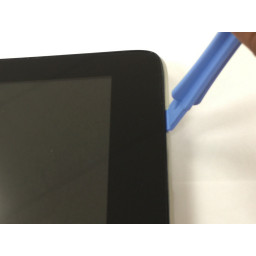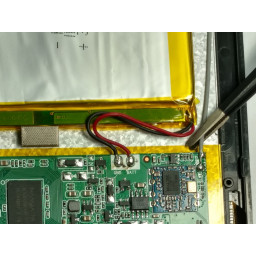Ваша заявка или вопрос будут отправлены 10-ти наиболее подходящим по сферам деятельности сервисным центрам Москвы. Всего в Москве - 5 192 сервисных центра, которые ремонтируют 374 вида техники.
Замена экрана дисплея Motion Computing LE1600

- ВКонтакте
- РћРТвЂВВВВВВВВнокласснРСвЂВВВВВВВВРєРСвЂВВВВВВВВ
- Viber
- Skype
- Telegram
Шаг 1
Поверните устройство экраном вниз.
Шаг 2
Открутите панель жесткого диска с помощью крестообразной отвертки № 1.
(Наше устройство не было предоставлено нам с жестким диском или панелью жесткого диска)
Шаг 3
Передвиньте переключатель блокировки батареи рядом с ползунком питания в открытое положение.
Шаг 4
Потяните за прозрачную пластиковую защелку, чтобы отсоединить жесткий диск от планшета.
Шаг 5
Сдвиньте и удерживайте переключатель вентиляционным отверстием в открытом положении. Крепко возьмите аккумулятор и вытащите из планшета
При замене батареи сначала поместите конец рядом с вентиляционным отверстием. Убедитесь, что другой переключатель находится в открытом положении, одновременно вставляя аккумулятор на место.
Шаг 6
Чтобы отсоединить три белых ленточных кабеля на стороне, ближайшей к разъему жесткого диска, потяните за белые пластиковые выступы.
Шаг 7
Потяните за коричневые выступы, чтобы отсоединить белый ленточный кабель с другой стороны.
Шаг 8
Внимание: не тяните за провода, вместо этого вытащите из пластиковых разъемов.
Чтобы отсоединить оставшиеся ленточные кабели, отсоедините пластиковые разъемы от их соединений.
Шаг 9
С помощью крестообразной отвертки № 1 отвинтите девять 10-мм винтов, удерживающих корпус.
Шаг 10
Используя spudger, нажмите на пять вкладок на той стороне, где была батарея.
Это должно разделить две половины устройства. Осторожно установите сторону с материнской платой в сторону.
Шаг 11
Отсоедините три ленточных кабеля, потянув за коричневые выступы и отсоединив кабель.
Шаг 12
С помощью крестообразной отвертки № 1 открутите три 4-миллиметровых винта, удерживающих скобу дисплея на задней стороне передних кнопок.
Шаг 13
На кронштейне за сканером отпечатков пальцев открутите два 4-миллиметровых винта, крепящих его к дисплею, с помощью крестовой отвертки № 1.
Откинуть правую скобку от дисплея.
Шаг 14
Вытяните пластиковый корпус от экрана дисплея.
Комментарии
Пока еще нет ниодного комментария, оставьте комментарий первым!
Также вас могут заинтересовать
Вам могут помочь


Лаборатория ремонта

Nicom
Не работает планшет?
Вызовите мастера или курьера на дом оформив заявку, она будет передана в подходящие мастерские.